U bent hier:
Wifi-netwerk vergeten
Artikel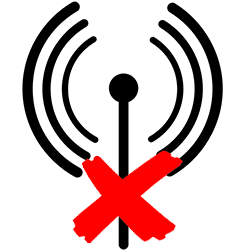
Maakt de tablet, telefoon of computer verbinding met een wifi-netwerk dat je niet wilt gebruiken? Laat het apparaat het netwerk vergeten.
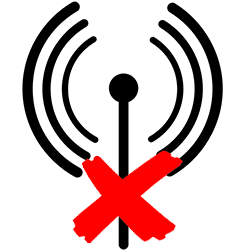
Wifi-netwerk verwijderen
Mobiele apparaten maken meestal uit zichzelf verbinding met wifi-netwerken waarop je al eens inlogde. Bijvoorbeeld het netwerk thuis, bij je kinderen of vrienden, maar ook in de supermarkt. Thuis kan het geen kwaad. Maar op openbare plekken is het beter om het apparaat niet automatisch te laten verbinden met wifi. Want kwaadwillenden kunnen met openbare wifi inbreken op verbonden apparaten. Laat het apparaat openbare wifi-verbindingen dus vergeten.
Wifi-netwerk vergeten (Android)
Vergeet zo een wifi-netwerk op een Samsung-telefoon met Android 15 of 16:
- Tik op Instellingen.
- Tik op Verbindingen.
- Tik op Wi-Fi.
- Tik rechtsboven op de drie puntjes.
- Tik op Geavanceerd instellingen.
- Tik op Netwerken beheren.
- Tik op het wifi-netwerk dat je wilt verwijderen.
- Tik onder in beeld op Vergeten.
Wifi-netwerk vergeten (iPad en iPhone)
Vergeet zo een wifi-netwerk op iPhone/iPad (iOS 18 en 26):
- Tik op Instellingen.
- Tik WiFi.
- Tik rechtsboven op Wijzig.
- Tik eventueel je toegangscode in.
- Tik op het minteken voor het netwerk dat je wilt verwijderen.
- Tik op Verwijder.
- Tik rechtsboven op het vinkje (iOS 26) > Verwijder of op Gereed (iOS 18) > Verwijder.
Wifi-netwerk vergeten (Windows)
Vergeet zo een wifi-netwerk in Windows 10 en Windows 11:
- Klik op de startknop > Instellingen > Netwerk en internet.
- Klik op Wi-Fi.
- Klik op Bekende netwerken beheren.
- Een lijst met voorkeursnetwerken verschijnt. Klik in Windows 10 op het wifi-netwerk dat je wilt vergeten > Vergeten of Niet onthouden. Klik in Windows 11 achter het wifi-netwerk dat je wilt vergeten op Niet onthouden.
Wifi-netwerk vergeten (Mac)
Vergeet zo het wifi-netwerk waarmee je bent verbonden op een Mac met macOS Tahoe of Sequoia:
- Klik rechtsboven op het wifi-symbool
 .
. - Klik op Wifi-instellingen.
- Klik onderaan op Geavanceerd.
- Klik achter het netwerk dat je wilt vergeten op het pictogram van een cirkel met drie puntjes.
- Klik op Verwijder uit lijst > Vergeet.
- Klik op Gereed.
Wat vind je van dit artikel?
Geef sterren om te laten zien wat je van het artikel vindt. 1 ster is slecht, 5 sterren is heel goed.
Meer over dit onderwerp
Verbinden met wifi in Windows
Thuis of ergens anders even internetten? Maak op de Windows-computer verbinding met het wifi-netwerk.
Wifi gebruiken op iPhone
Bij een smartphone als de iPhone hoort internet. Sluit daarvoor een abonnement af met internet of gebruik wifi.
Bekijk meer artikelen met de categorie:
Meld je aan voor de nieuwsbrief van SeniorWeb
Elke week duidelijke uitleg en leuke tips over de digitale wereld. Gratis en zomaar in de mailbox.